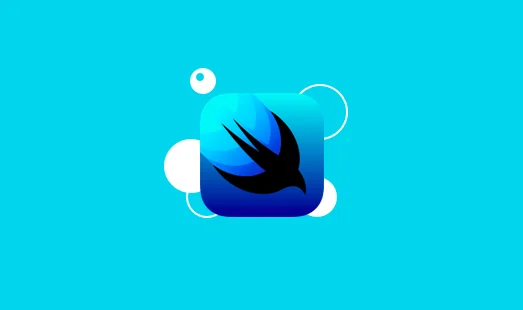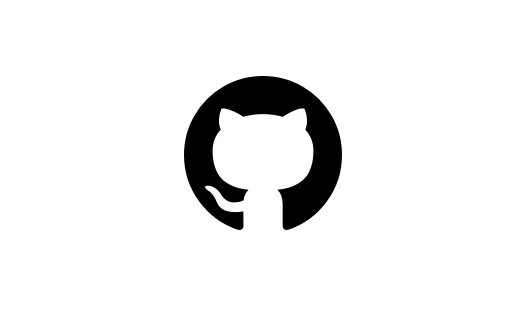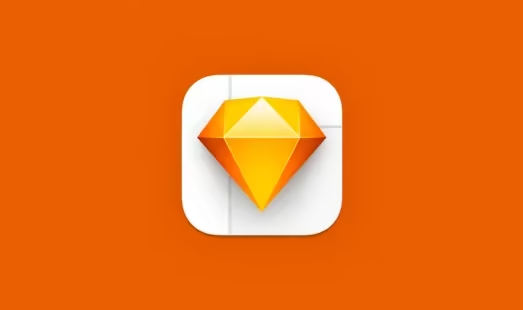经验分享 未读
SwiftUI 学习笔记 59:添加动画/样式/自定义字体针对昨天圆环的动画和一些基础知识。
缓入缓出动画1.animation(.easeInOut)
动画延迟动画延迟子视图优先于父视图
1.animation(Animation.easeInOut.delay(0.3))
文本中字符串换行1Text("12 of 12 sections ...
经验分享 未读
SwiftUI 学习笔记 58:带有进度的圆环带有进度的圆环实现方式
设置图形描边12Circle().stroke(Color.red, style: StrokeStyle(lineWidth: 5, lineCap: .round, lineJoin: .round, miterLimit: .infinity, dash: [20,0] ...
经验分享 未读
SwiftUI 学习笔记 56:项目7 消费记录app 复习今天将内容完善。
使用Userdefault12345678910111213141516171819202122class Expenses: ObservableObject { @Published var consumptionList: [Action]{ ...
经验分享 未读
SwiftUI 学习笔记55:项目7 消费记录app 复习这是一个记录消费的一个app,主要练习的是Userdefult的使用。今天就先把前端部分完成,明天完成其他部分和优化。
与@ObservedObject共享SwiftUI状态@State 只能监控 结构 的更改,很难监控到 类 的更改,这个时候需要使用@ObservedObject
如果你想使用一个 ...
经验分享 未读
将添加了勾选了Git的Xcode项目如何上传到Github因为准备开始做一些练习项目上传到GitHub(我相信这是一个很好的开始)然后被网上的教程一顿坑(包括代码全部丢失,还好我有Time Machine)准备自己出一个(再也不相信网上的教程了)。
前排预警:此教程仅适合曾经在GitHub上传过项目的人(仅针对我自己)
1.在GitHub上创建项目
2.进 ...
经验分享 未读
SwiftUI 学习笔记 54:挑战 for 35day 改进继续对昨天的程序进行改进,增加分数系统和答案查看。
在不同组件传递状态值在组件中增加binding:
1@Binding var menuClear: Bool
在有状态的父级在调用时输入变量所对应的状态值:
1AvatarButton(menuClear: $menuClear)
使用Bind ...
经验分享 未读
SwiftUI 学习笔记 53:挑战 for 35day (ChallengeFor35)之前有个生成乘法的挑战被我搁置了,现在重新做一下。
对于这个挑战我主要的难点是抛弃了曾经在python中经常使用的字典概念(我是新手),使用结构和点记法来进行编程。
其中有几次白屏,后来发现是因为自己对于数量的判断上没有写好。当循环到一个不存在的数据上时就会停止工作,白屏。
代码123456789 ...
经验分享 未读
SwiftUI 学习笔记 52:项目4 复习 (Practise 2-4for2)这个时间这部分真的太难了。再练习一遍。增强熟练度。
时间选择器样式时间选择器隐藏文本标签,时间选择器只显示小时和分钟。
123DatePicker(selection: $wakeUp, displayedComponents: .hourAndMinute, label: { Text( ...
经验分享 未读
SwiftUI 学习笔记 51:项目 4 复习 (Practise 2-4)计算适合睡眠的时间,暂且估计可能要重复练习很多次,这里在日期中的处理还是比较麻烦的。
日期选择器使用日期选择器之前需要创建一个Date()属性:
1@State private var wakeUp = Date()
然后,你可以将其绑定到日期选择器,如下所示:
123var body: some ...
经验分享 未读
SwiftUI 学习笔记 50:项目2 挑战 复习 (Practise 2-3)项目2的挑战部分,增加了存储部分的挑战。
挑战最好的学习方法之一是尽可能频繁地编写自己的代码,因此,你应该尝试以下三种方式扩展此应用程序,以确保你完全了解正在发生的事情:
添加一个@State属性来存储用户的分数,在答案正确与否时对其进行修改,然后将其显示在警报中。
在标志正下方的标签中显示玩家的 ...
经验分享 未读
SwiftUI 学习笔记 49:项目2 复习 (Practise 2-3)猜国旗应用的复习。
随机化数组顺序shuffled()方法会自动为我们处理随机化数组顺序。
1var countries = ["Estonia", "France", "Germany", "Ireland", &qu ...
经验分享 未读
SwiftUI 学习笔记 48:复习 项目1 挑战 (Practise 2-2)你需要构建一个处理单位转换的应用程序:用户将选择一个输入单位和一个输出单位,然后输入一个值,然后查看转换的输出。
你选择哪种单位取决于你,但是你可以选择以下单位之一:
温度转换:用户选择摄氏度,华氏度或开氏度。
长度转换:用户选择米,公里,英尺,码或英里。
时间转换:用户选择秒,分钟,小时或天。
...
经验分享 未读
SwiftUI 学习笔记 47:复习 项目1 (Practise 2-1)重新开始复习前面的东西。
滑块Picker
.pickerStyle(SegmentedPickerStyle())
保留两位小数
Text("$ \(finalmon, specifier: "%.2f")")
代码ContentView.swift
123 ...
经验分享 未读
SwiftUI 学习笔记 46:项目 9-4 绘画那是另一个完成的项目,到目前为止,你已经体验了几乎所有SwiftUI的绘图API。你可能想重新构建应用程序,但是请花点时间暂停一下,回顾一下所学到的内容–你可能会在一段时间内不使用所有内容,但重要的是至少要记住所涵盖的内容,以便你可以请稍后再参考。
因此,今天你有另一篇评论来测试你所记得的内容,以及 ...
经验分享 未读
iOS / iPhone屏幕尺寸和分辨率一篇博客搞定iOS及iPhone的屏幕尺寸等信息参数
手机型号
屏幕尺寸
屏幕密度
开发尺寸
设计分辨率
倍率
4/4S
3.5英寸
326ppi
320*480pt
640*960px
@2x
5/5S/5c/se
4英寸
326ppi
32 ...
经验分享 未读
SwiftUI 学习笔记 45:项目 9-3 绘画今天,我们将通过查看特殊效果和动画来将你的绘画技巧发挥到极致。正当我们处于绘画的前沿时,可以公平地说,这些技能不太可能在日常编码中使用,但是正如Ralph Waldo Emerson曾经说过的那样,“我们的目标是超越目标以达到目标。”
当你处理今天的主题时,你将学习如何对形状进行动画处理,这是Swi ...
经验分享 未读
AppStore应用上架时上传的屏幕快照尺寸有哪些?在上架iOS的AppStore和安卓各大应用市场时需要上传很多尺寸的图。我们只需要准备两个比例的图片利用symbol就可以创建多个尺寸的图片了。
首先先看一下所有的尺寸要求:
iOS
Android
375 * 812
360 * 640
414 * 896
375 * 750
...
经验分享 未读
SwiftUI 学习笔记 44:项目 9-2 绘画今天,我们将通过增加一些创意来继续研究SwiftUI的绘图系统-我想你会惊讶地发现,仅通过将大多数已知知识与几种新技术结合起来,就可以使一件有趣的事情变得如此容易。
今天,你还将遇到drawingGroup()修饰符,该修饰符使我们可以将视图渲染结合到一起,并由Apple的高性能图形API Meta ...
经验分享 未读
SwiftUI 学习笔记 43:项目 9-1 绘画今天开始另一个新技术项目,我们将专注于绘图。这可能是SwiftUI的一个领域,你可能会认为你不需要太多,但事实并非如此:SwiftUI使高性能绘图变得如此容易,每个人都可以访问,你将找到可以使用自己的技能的地方在你构建的几乎所有应用中。
绘画有益的另一件事-在项目的第二部分和第三部分中将更加明显-有 ...
经验分享 未读
SwiftUI 学习笔记 42:项目 8-4 宇航员随着复杂性的增加,犯错的几率也随之增加,Swift在这里是相当不容忍的-就像你现在无疑会看到的那样,即使第20行出现一个小错误也可能导致第5行出现随机错误,这可能是令人沮丧。
好吧,希望今天的报价对你有所启发。我之所以今天特别选择它,是因为最好留给读者阅读,但就是这样:不要惊慌!这些类型的问题很常见 ...
经验分享 未读
SwiftUI 学习笔记 41:项目 8-3 宇航员在今天的话题中,我鼓励你停下来并继续进行设计。我敢肯定,有些人会跳过这一想赶快走到尽头的事情,但我希望你不要。正如宇航员约翰·格伦(John Glenn)所说:“我认为,比其他任何人都更有力量的宇航员的素质都是好奇心–他们必须到达一个从未有过的地方。”
使用ScrollView和GeometryRe ...
经验分享 未读
SwiftUI 学习笔记 40:项目 8-2 宇航员一路走来,你将遇到一个重要的Swift功能,称为generics。我绝对在初学者Swift之外也定义了此功能,但是正如你将看到的,泛型使我们仅需一点点思考就可以创建高度可重用的代码。
可重用的代码很重要,因为它可以帮助我们以更少的工作来获得更大,更好的结果。但是,正如拉尔夫·约翰逊(Ralph Jo ...
经验分享 未读
SwiftUI 学习笔记 39:项目 8-1 宇航员如果今天的报价来自第一个登上月球的人尼尔·阿姆斯特朗,那将是合适的。早在2000年,他就说:“科学是关于什么;工程是关于可能的事情。” 我不了解你,但是我发现这给了我很大的启发:每次创建一个新的Xcode项目时,我们都有一块空白的板块可以使用,而这正是我们想要的。
今天,我们正在学习构建Moonsh ...
经验分享 未读
Sketch教程:将占用图层替换为组件当我们使用Sketch设计交互稿后,我们可以直接将交互稿中我们用来占位绘制的矩形替换成组件。
创建符号后,可以插入设计中任何现有图层的位置。为此,请右键单击图层,选择“ 替换为”,然后选择“符号”。你选择的符号将调整大小以适合图层的大小。